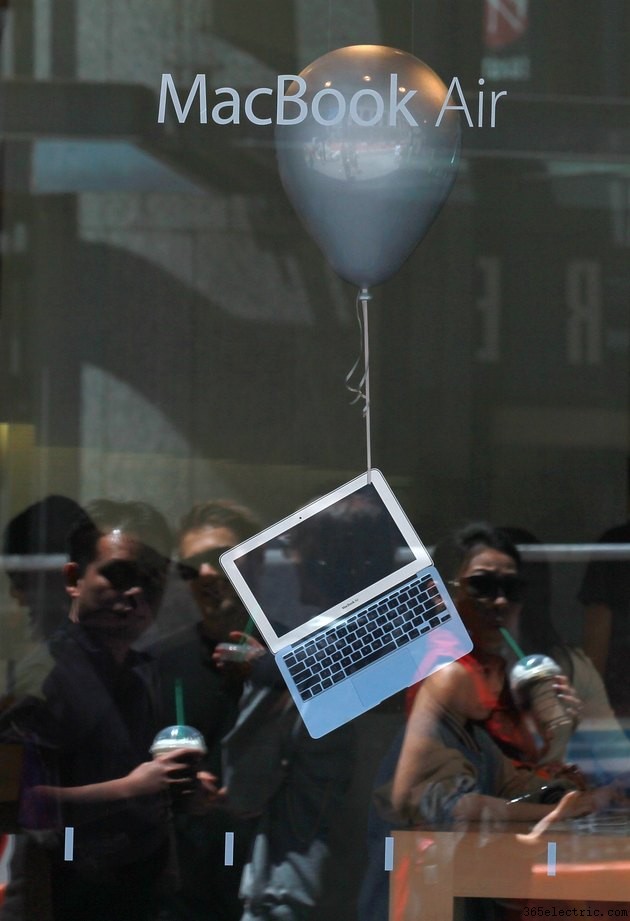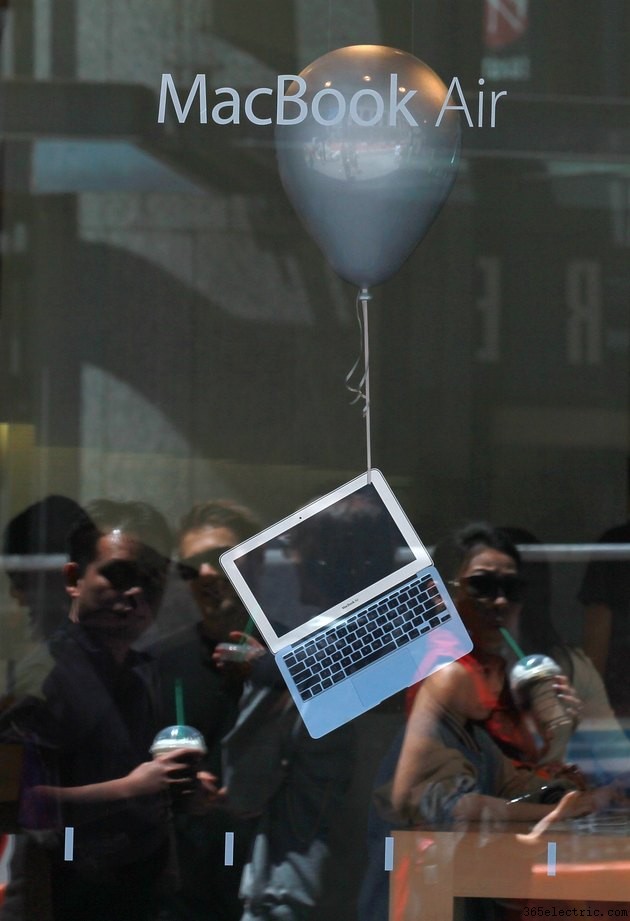
As capas frontal e traseira do MacBook Air são fresadas em alumínio escovado, permitindo um peso mais leve quando comparadas às capas anteriores do MacBook compostas de plástico. No entanto, a carcaça de alumínio do MacBook de 2,96 libras tem uma propensão a amassar sob um leve impacto. Reparar um amassado em um MacBook usa a mesma técnica usada para remover amassados de outros materiais de alumínio, mas requer uma desmontagem completa do dispositivo para acessar as áreas danificadas.
Desmontagem
Etapa 1
Desligue o MacBook e aguarde 15 minutos para que seus componentes internos esfriem. Posicione o MacBook com a tela voltada para baixo em um pano de microfibra.
Etapa 2
Remova os 10 parafusos Pentalobe de cinco pontos na caixa de alumínio traseira do MacBook. Remova a caixa de alumínio traseira do MacBook Air.
Etapa 3
Remova o parafuso T-5 Torx localizado no lado direito do disco de estado sólido ou SSD. O parafuso T-5 prende o SSD à placa lógica.
Etapa 4
Remova os quatro parafusos T-5 Torx que prendem a bateria à placa lógica. Retire a bateria e reserve. Remova o parafuso T-5 que prende a placa Bluetooth/Wi-Fi à placa lógica. Desconecte o cabo Bluetooth da placa lógica com a borda plana da espátula plástica. Levante o conector diretamente de seu soquete. Desconecte o cabo Wi-Fi da placa lógica da mesma maneira usada com o cabo Bluetooth. Levante a placa Bluetooth/Wi-Fi da placa lógica.
Etapa 5
Desaperte o parafuso T-5 Torx localizado no canto superior direito do conjunto do ventilador. Desconecte o conector do ventilador de seu soquete na placa lógica com a borda plana da espátula plástica, levantando para cima. Deixe o ventilador de lado.
Etapa 6
Remova os parafusos T-7 Torx que prendem a placa de E/S à placa lógica. Desconecte o cabo da placa de E/S de seu soquete na placa lógica com a borda plana da espátula plástica.
Etapa 7
Remova o cabo de fita da luz de fundo de seu soquete na placa lógica com a extremidade pontiaguda da espátula plástica. Novamente, levante para cima e de um lado para o outro ao remover o conector.
Etapa 8
Desconecte o cabo da tela de seu soquete na placa lógica com a borda plana da espátula plástica. Remova os seis parafusos T-5 Torx que prendem a placa lógica ao gabinete frontal. Remova os quatro parafusos T-7 Torx que prendem o dissipador de calor ao processador Intel Core i5.
Etapa 9
Levante os alto-falantes da caixa frontal para removê-los. Eles são mantidos no lugar com adesivo leve; ao contrário de vários outros produtos da Apple, você não precisa de uma pistola de calor para derreter o adesivo.
Etapa 10
Remova os oito parafusos T-8 Torx que prendem a tela à caixa superior. Remova a tela da caixa superior. Deixe a caixa superior de lado para reparo.
Martelo de borracha
Etapa 1
Siga as etapas de desmontagem para remover as caixas de alumínio traseira e frontal do MacBook.
Etapa 2
Posicione o painel traseiro de alumínio com a saliência do dente voltada para cima.
Etapa 3
Posicione um pano de microfibra sobre o amassado. Bata levemente no dente usando golpes de relance com o martelo de borracha. Após cada golpe, remova o pano de microfibra para medir o progresso. Continue batendo de uma maneira leve e de relance até remover o amassado.
Expansão de calor e contração de frio
Etapa 1
Siga as etapas de desmontagem para remover as caixas de alumínio traseira e frontal do MacBook.
Etapa 2
Localize o dente. Ligue a pistola de calor e ajuste-a para alta. Segure a pistola de calor 1/2 polegada do amassado. Concentre o calor no amassado por 45 segundos. Desligue a pistola de calor.
Etapa 3
Pulverize o amassado imediatamente após desligar a pistola de calor com um recipiente de ar comprimido. O alumínio vai se contrair e puxar o amassado para fora.
Aviso
Reparar os amassados do seu MacBook anulará a garantia limitada da Apple.